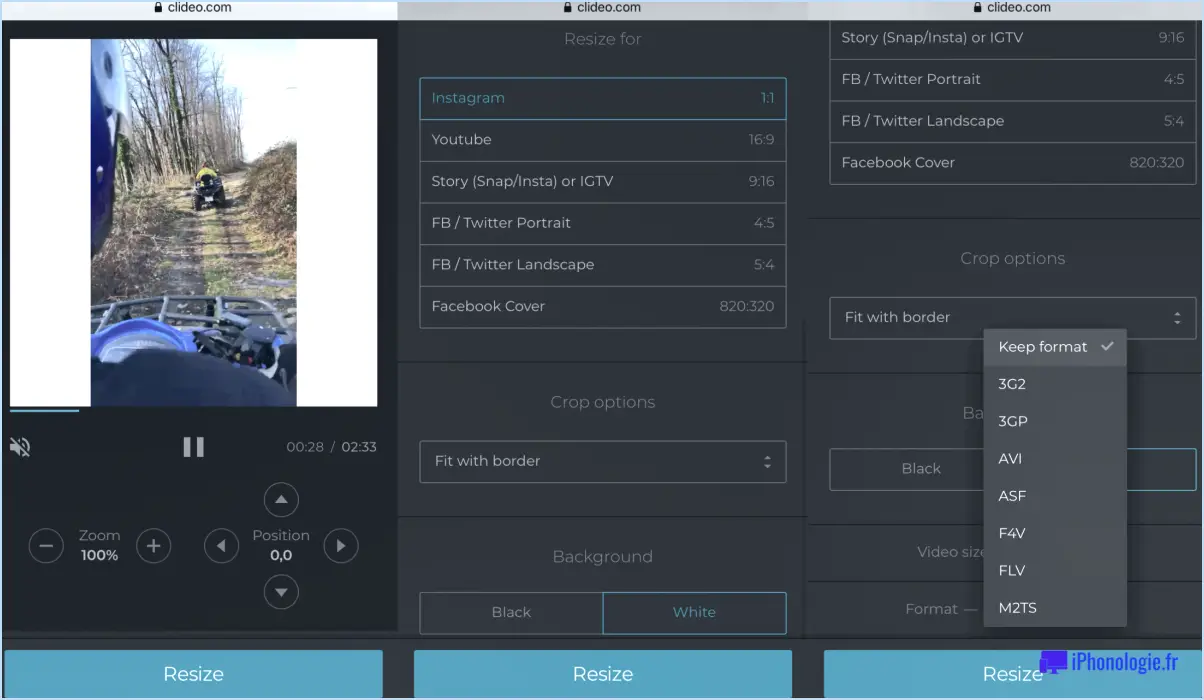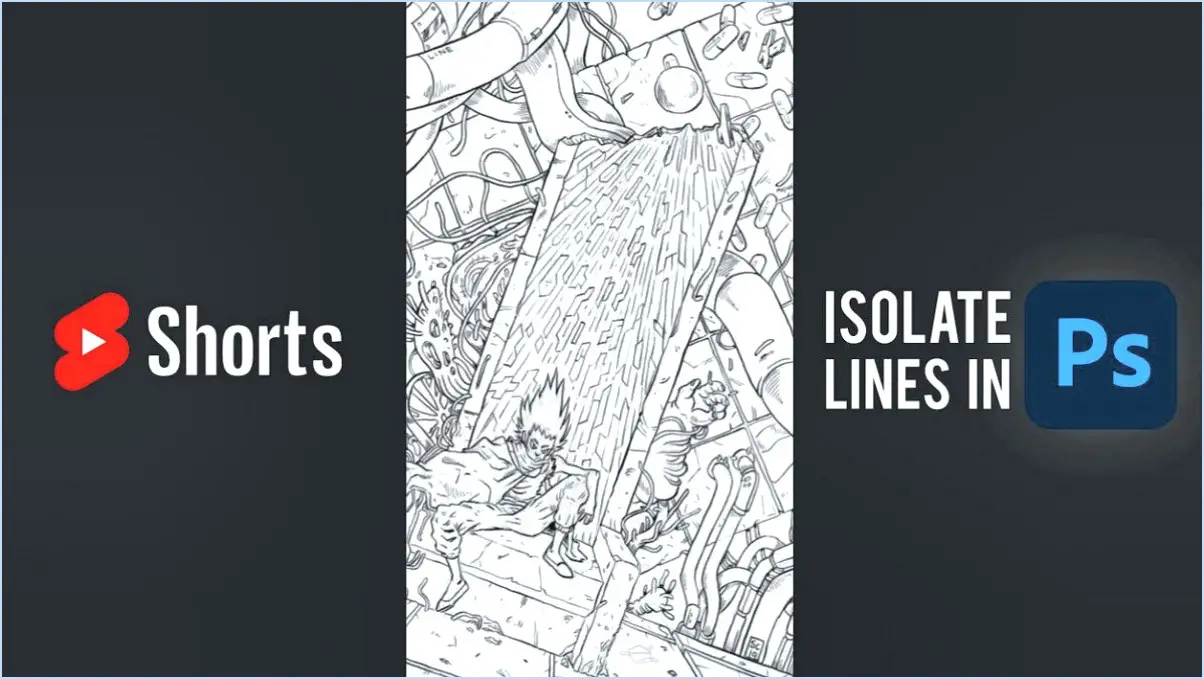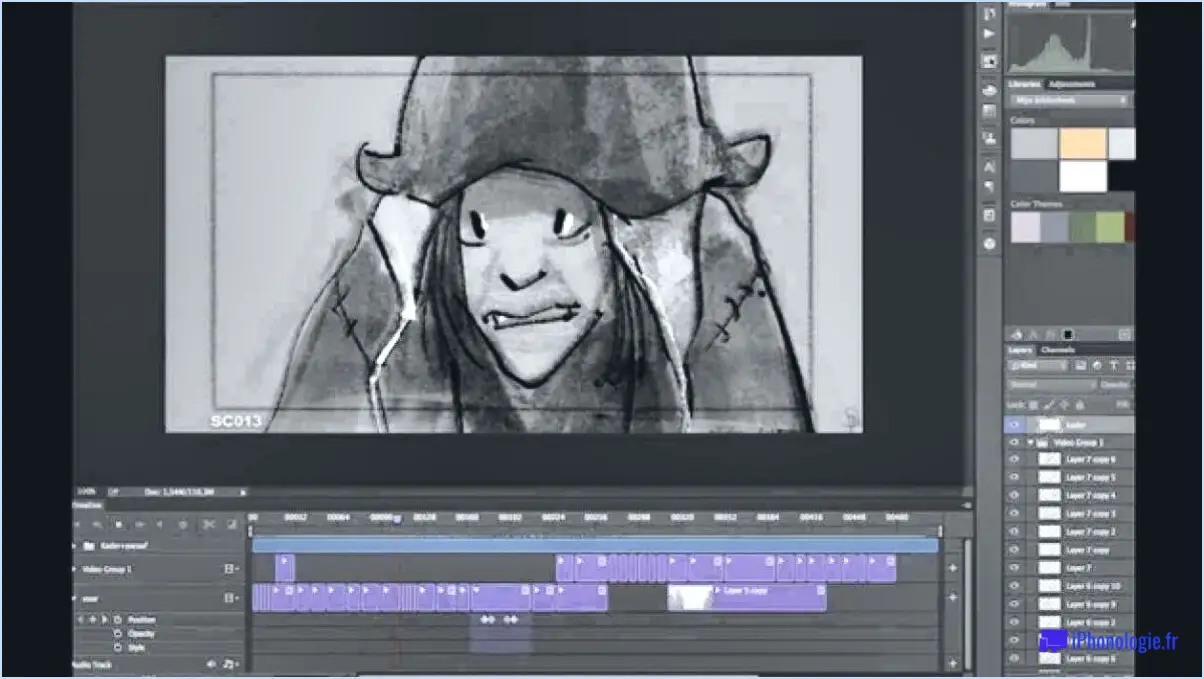Comment cacher les posts dans lesquels on est tagué sur instagram?
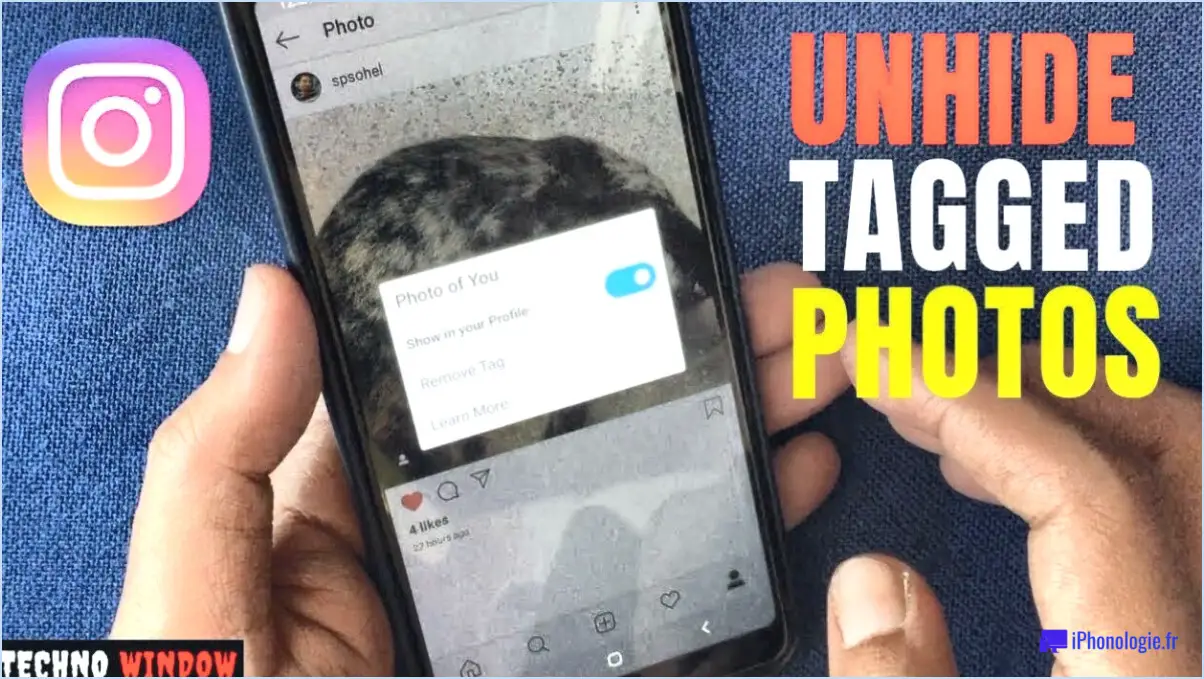
Instagram est une plateforme de médias sociaux qui permet aux utilisateurs de partager des photos et des vidéos avec leurs followers. Cependant, il peut arriver que vous ne souhaitiez pas que certaines publications dans lesquelles vous êtes tagué soient visibles sur votre profil. Voici quelques moyens de masquer les publications dans lesquelles vous êtes tagué sur Instagram :
- Désélectionnez-vous : La façon la plus simple de masquer les posts dans lesquels vous êtes tagué est de vous détaguer. Pour ce faire, accédez à la publication dans laquelle vous avez été tagué, cliquez sur les trois points dans le coin supérieur droit de la publication et sélectionnez "Supprimer le tag". N'oubliez pas que la personne qui vous a étiqueté pourra toujours voir le message.
- Supprimer le message : Une autre option consiste à demander à la personne qui a publié le contenu de le supprimer. Si vous avez accès au compte qui a publié le contenu, vous pouvez également le supprimer vous-même. Cependant, la personne qui vous a tagué pourra toujours voir le message.
- Rendez votre compte privé : Si vous ne voulez pas que vos publications soient vues par d'autres personnes que celles qui vous suivent, vous pouvez rendre votre compte privé. Pour ce faire, accédez à votre profil, appuyez sur les trois lignes horizontales dans le coin supérieur droit, sélectionnez "Paramètres", puis "Confidentialité". De là, vous pouvez activer l'option "Compte privé".
- Utilisez la fonction de révision des balises d'Instagram : Une autre option consiste à utiliser la fonction de révision des tags d'Instagram, qui vous permet d'approuver ou de refuser manuellement les posts dans lesquels vous êtes tagué avant qu'ils n'apparaissent sur votre profil. Pour activer la révision des tags, rendez-vous sur votre profil, appuyez sur les trois lignes horizontales dans le coin supérieur droit, sélectionnez "Paramètres", puis "Confidentialité". Sélectionnez ensuite "Tags" et activez l'option "Approuver manuellement les tags".
Gardez à l'esprit que même si vous masquez les messages dans lesquels vous êtes étiqueté, la personne qui vous a étiqueté pourra toujours voir le message. Si vous souhaitez supprimer complètement le post d'Instagram, vous devrez demander à la personne qui l'a publié de le supprimer.
Comment retrouver les posts dans lesquels vous avez été tagué sur Instagram?
Pour trouver les posts dans lesquels vous avez été tagué sur Instagram, il vous suffit d'ouvrir l'application et de vous rendre sur votre page de profil. Faites défiler vers le bas jusqu'à la section intitulée "Tagged Posts", qui se trouve directement sous votre bio. Tous les posts dans lesquels vous avez été tagué apparaîtront dans cette section. Si vous souhaitez masquer un message dans lequel vous avez été étiqueté, cliquez sur les trois points situés dans le coin supérieur droit du message et sélectionnez "Masquer de mon profil". Le message sera alors supprimé de votre profil et ne sera plus visible par les personnes qui consultent votre profil.
En résumé, pour trouver les posts dans lesquels vous avez été tagué sur Instagram, rendez-vous sur votre profil et cherchez la section "Tagged Posts". Si vous souhaitez supprimer un post dans lequel vous avez été tagué, il vous suffit de cliquer sur les trois points et de sélectionner "Masquer de mon profil."
Comment puis-je rendre mes posts tagués privés?
Pour rendre vos messages marqués privés, accédez aux paramètres de confidentialité de votre profil et sélectionnez "Moi seul" dans l'option "Qui peut voir mes informations? Vous serez ainsi le seul à pouvoir voir les messages marqués sur votre profil. En outre, vous pouvez supprimer manuellement les tags de certains messages ou demander à la personne qui vous a tagué de supprimer le tag. Gardez à l'esprit que cela ne rendra vos messages marqués privés que sur votre propre profil, et qu'ils pourront toujours être visibles par d'autres personnes qui sont marquées dans le même message ou qui ont accès au profil de l'auteur du message original.
Comment modifier les photos marquées sur Instagram?
Pour modifier les photos taguées sur Instagram, ouvrez la photo et cliquez sur les trois points en bas à droite, puis sélectionnez Modifier. Dans le menu d'édition, vous pouvez ajuster la luminosité, le contraste, la saturation et plus encore. Après avoir effectué les modifications souhaitées, cliquez sur la coche dans le coin supérieur droit pour enregistrer vos modifications. Notez que lorsque vous modifiez une photo étiquetée, les modifications ne seront appliquées qu'à la version figurant sur votre profil, et non à la publication d'origine.
Comment faire apparaître un message tagué sur ma timeline après l'avoir masqué?
Pour remettre un message tagué sur votre timeline après l'avoir masqué, vous devez d'abord annuler le masquage du message. Ensuite, cliquez sur les trois points situés dans le coin supérieur droit du message et sélectionnez "Copier le lien". Après avoir copié le lien, créez un nouveau message Facebook et collez-y le lien. Vous pouvez également ajouter une légende au message avant de le publier. En suivant ces étapes simples, vous pouvez ajouter un message marqué à votre timeline Facebook.
Qui peut voir les publications auxquelles je suis associé?
Si vous êtes étiqueté dans une publication sur Facebook, seules les personnes qui sont amies avec vous peuvent la voir. Cela signifie que si un ami vous marque dans une publication, ses amis qui ne sont pas vos amis ne pourront pas la voir sur leur fil d'actualité ou sur votre timeline. Toutefois, si la personne qui vous a marqué modifie les paramètres de confidentialité de la publication pour la rendre publique, tout le monde sur Facebook peut la voir. Vous pouvez également modifier vos propres paramètres de confidentialité afin d'examiner et d'approuver les tags avant qu'ils n'apparaissent sur votre timeline, ou de limiter l'audience des publications dans lesquelles vous êtes tagué. Pour ce faire, accédez à vos paramètres Facebook et sélectionnez "Timeline et marquage". À partir de là, vous pouvez ajuster vos paramètres pour contrôler qui peut voir les publications dans lesquelles vous êtes tagué.
Comment gérer les photos marquées?
Pour gérer les photos marquées, plusieurs options s'offrent à vous. Tout d'abord, vous pouvez approuver les tags, ce qui permettra aux personnes qui ont marqué la photo de la voir. D'autre part, vous pouvez supprimer les tags, ce qui empêchera les personnes qui ont tagué la photo de la voir. Enfin, vous pouvez modifier les paramètres de confidentialité de la photo, de sorte que seules les personnes que vous avez approuvées puissent la voir. Il est également possible de vous désélectionner d'une photo à laquelle vous ne souhaitez pas être associé. Pour ce faire, cliquez sur la photo, sélectionnez le menu "options" et choisissez "supprimer le tag".
Comment activer les mentions sur Instagram?
Pour activer les mentions sur Instagram, vous devez suivre ces étapes simples :
- Ouvrez l'application Instagram et rendez-vous sur votre profil.
- Appuyez sur les trois lignes en haut à gauche pour accéder à vos paramètres.
- Faites défiler vers le bas et tapez sur "Compte".
- Assurez-vous que l'option "Mentionner les autres utilisateurs" est activée.
Une fois ces étapes terminées, vous pourrez mentionner d'autres utilisateurs dans vos messages, commentaires et histoires en tapant "@" suivi de leur nom d'utilisateur. Cela enverra une notification à l'utilisateur, l'informant qu'il a été mentionné. Bon Instagraming !
Est-il préférable de taguer ou de mentionner sur Instagram?
Il n'y a pas de réponse définitive à la question de savoir s'il est préférable de taguer ou de mentionner sur Instagram, car cela dépend de vos préférences et du type de contenu que vous partagez. Le fait de taguer quelqu'un l'informe qu'il a été mis en avant dans votre publication, tandis que le fait de le mentionner dans les légendes donne du crédit à qui de droit. Pensez à étiqueter lorsque vous collaborez avec d'autres comptes ou que vous les mettez en avant, et à les mentionner lorsque vous les créditez ou que vous partagez leur contenu. En fin de compte, c'est à vous de décider ce qui vous convient le mieux, à vous et à vos lecteurs.
Pourquoi les inconnus sont-ils tagués sur Instagram?
Les inconnus peuvent être tagués sur Instagram pour plusieurs raisons. Tout d'abord, si la personne qui publie la photo ne sait pas qui sont les personnes présentes sur la photo, elle peut taguer des inconnus pour obtenir de l'aide afin de les identifier. Cette pratique est courante pour les photos de groupe prises lors d'événements ou dans des lieux où le photographe ne connaît pas tout le monde. Deuxièmement, le fait d'étiqueter des inconnus peut accroître la visibilité de la photo. En étiquetant un plus grand nombre de personnes, la photo a plus de chances d'apparaître dans les fils d'actualité des personnes étiquetées, ce qui accroît sa visibilité. Toutefois, il est important de noter qu'il n'est pas recommandé d'étiqueter des inconnus sans leur consentement et que cela peut être perçu comme du spam ou de l'intrusion. Il est toujours préférable de demander la permission avant de taguer quelqu'un sur une photo.
Pourquoi mes mentions ne s'affichent-elles pas sur Instagram?
Si vos mentions ne s'affichent pas sur Instagram, il peut y avoir plusieurs raisons. Tout d'abord, il se peut que vous ayez désactivé vos notifications. Pour le vérifier, rendez-vous dans vos paramètres Instagram et assurez-vous que les notifications sont activées pour les mentions. Deuxièmement, il se peut que les personnes que vous mentionnez ne vous suivent pas et ne reçoivent donc pas de notifications de vos mentions. Enfin, il se peut qu'Instagram ait des difficultés à charger les mentions. Si c'est le cas, essayez d'actualiser votre page ou de redémarrer l'application.